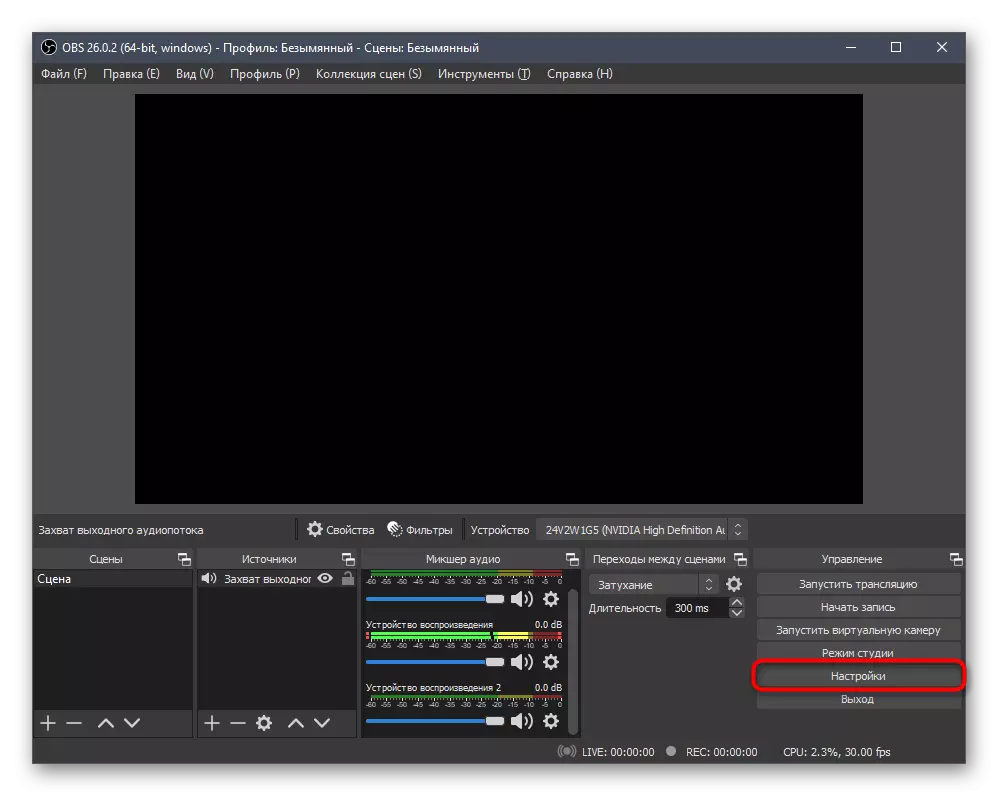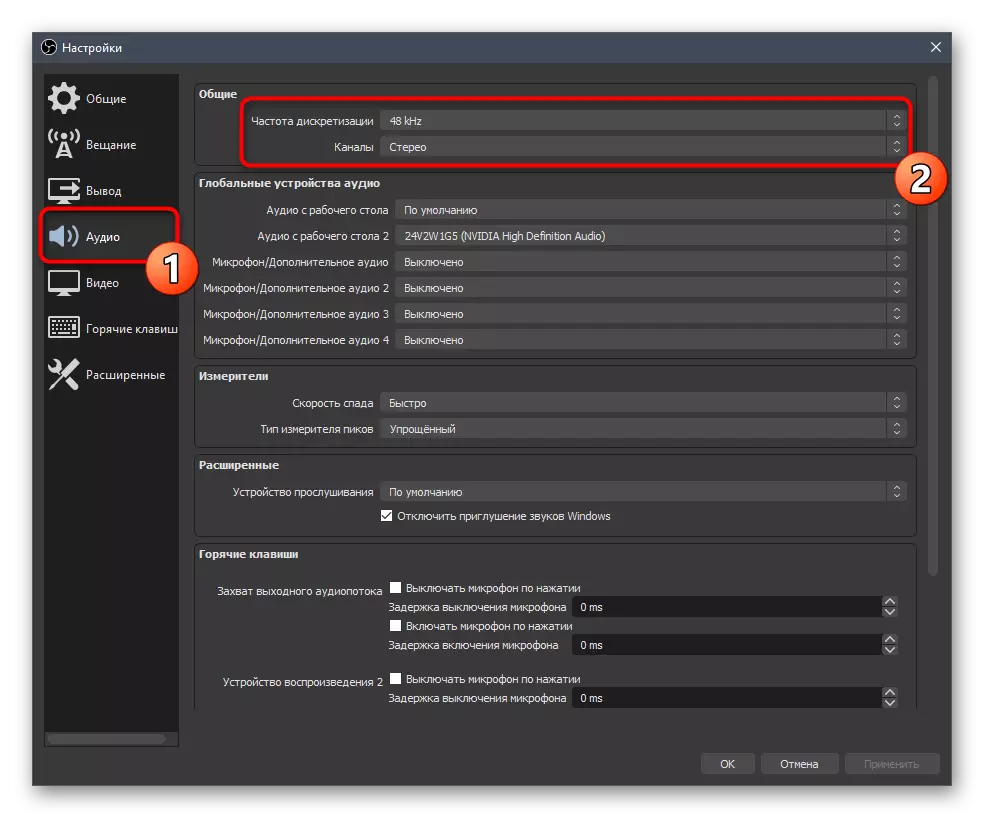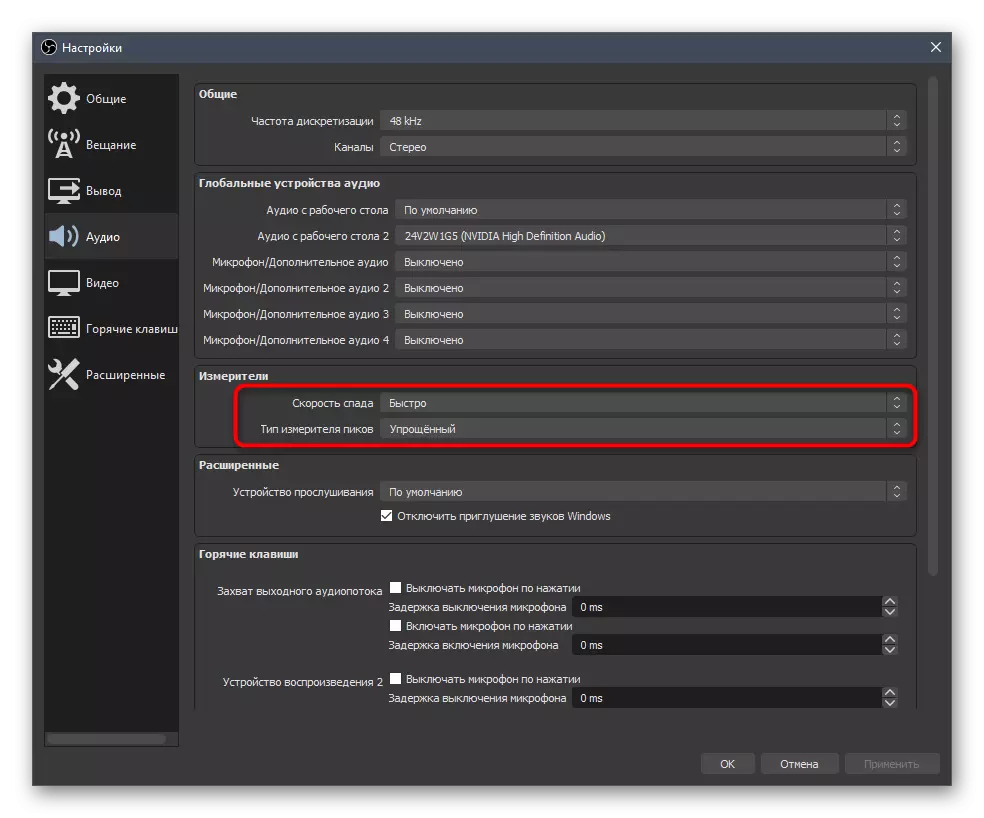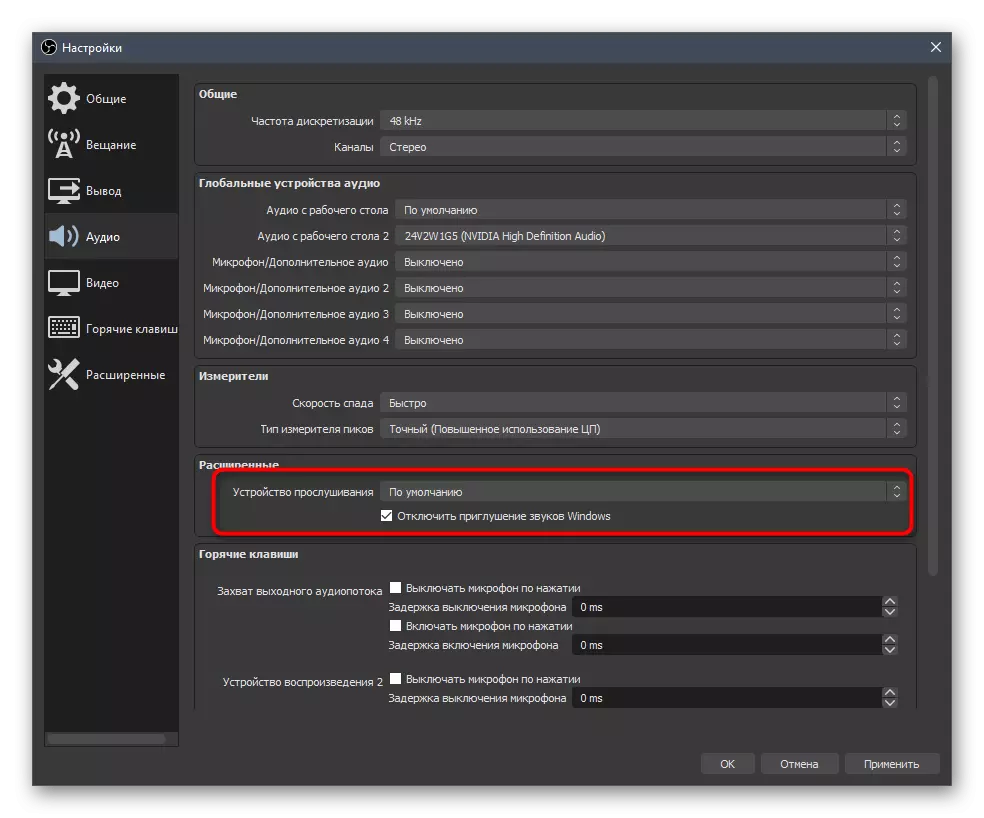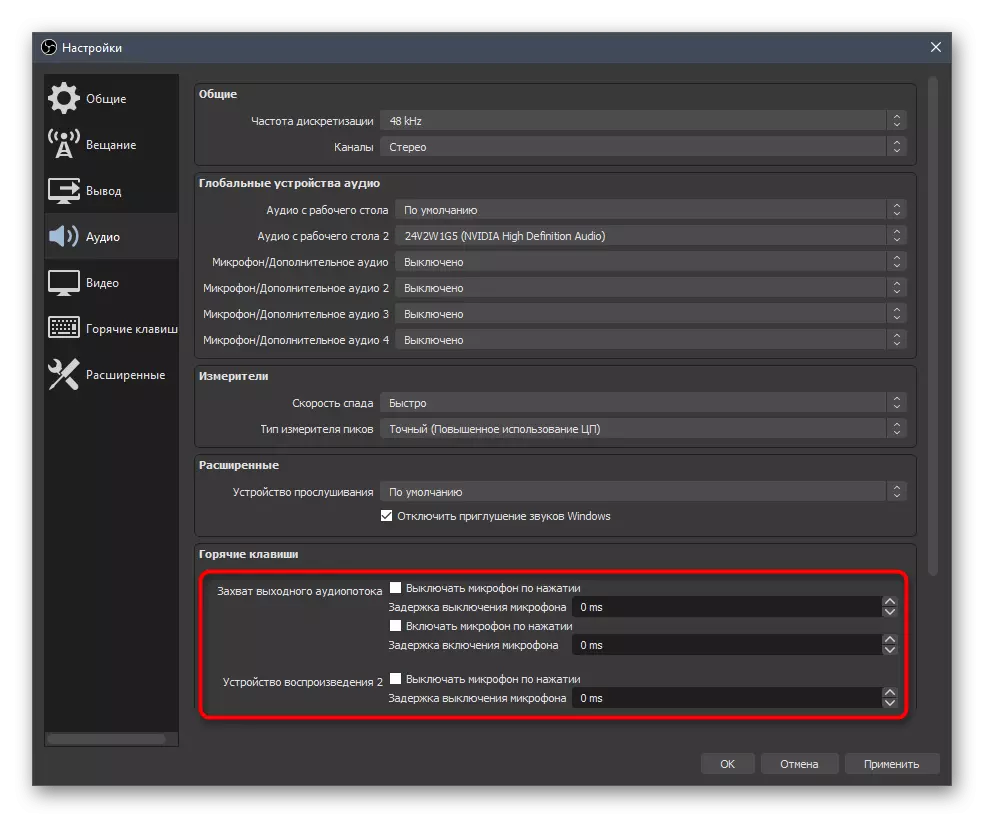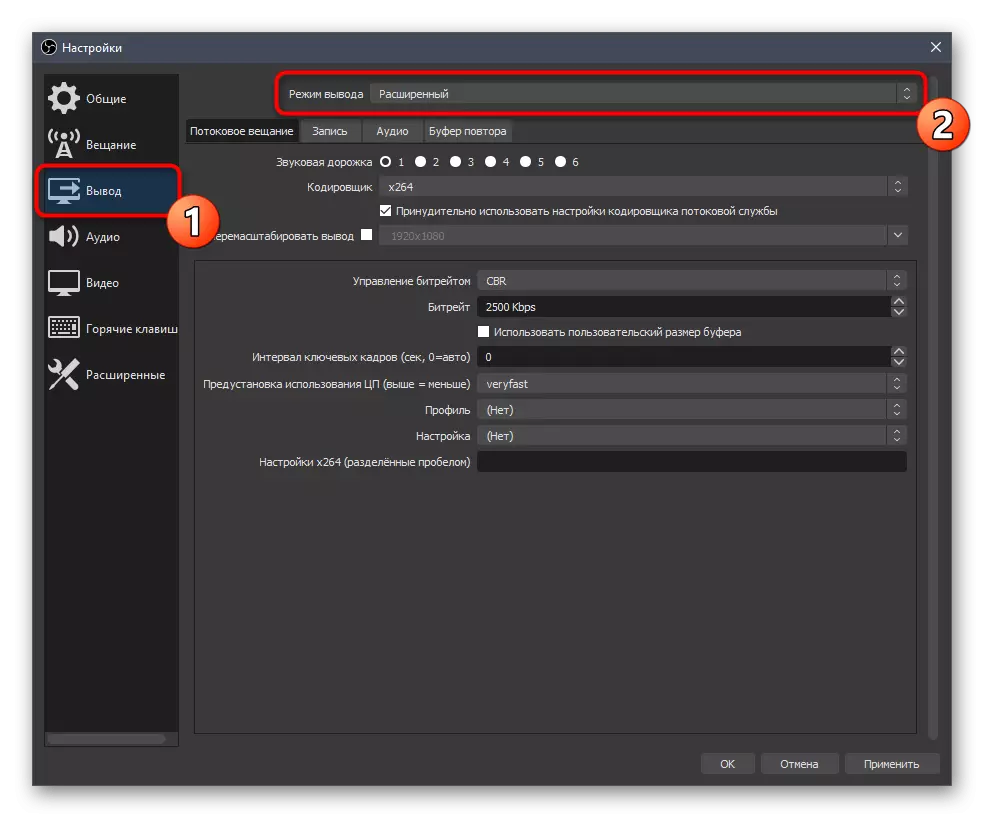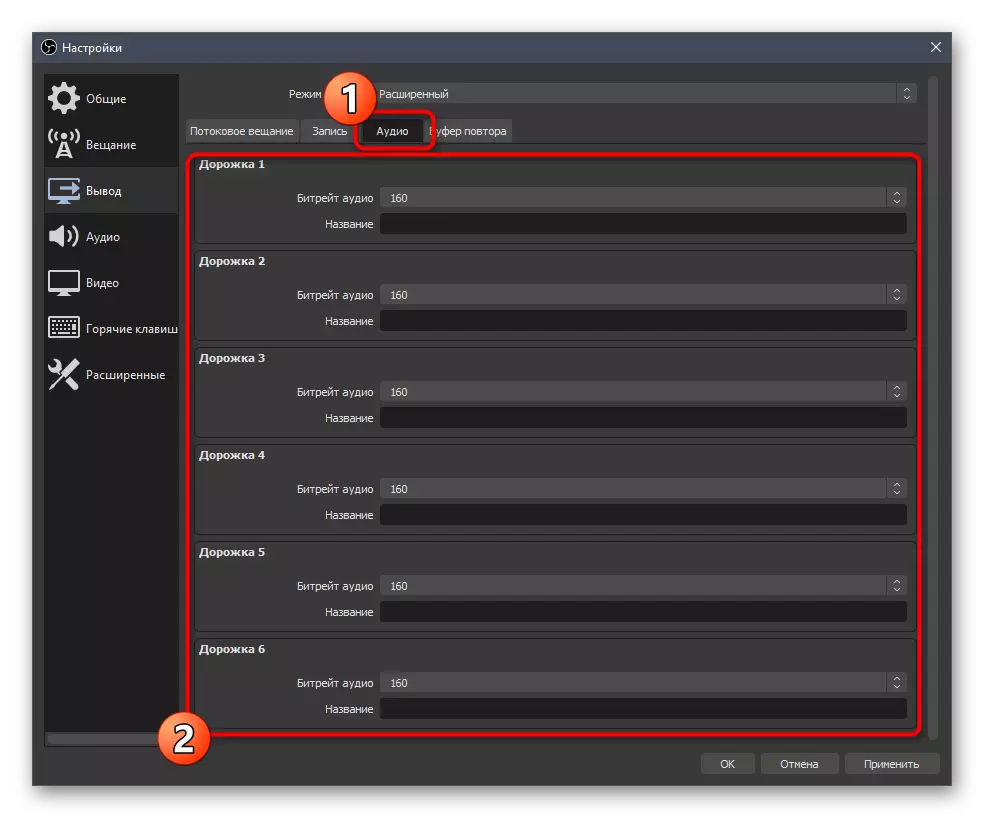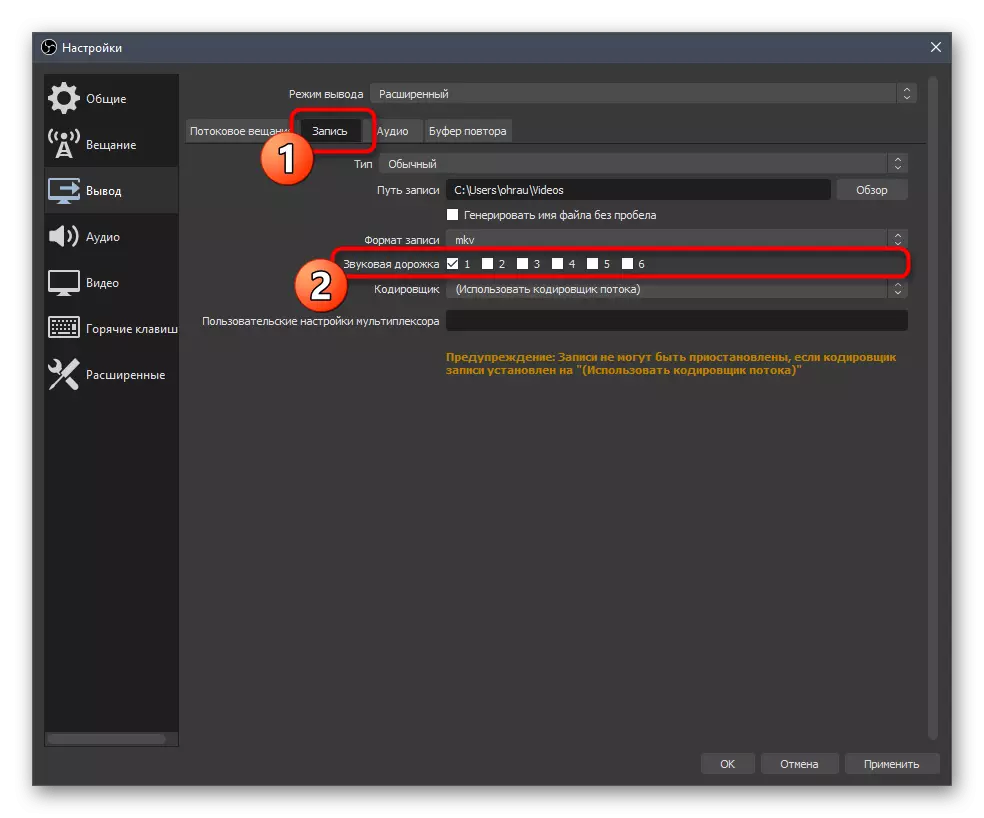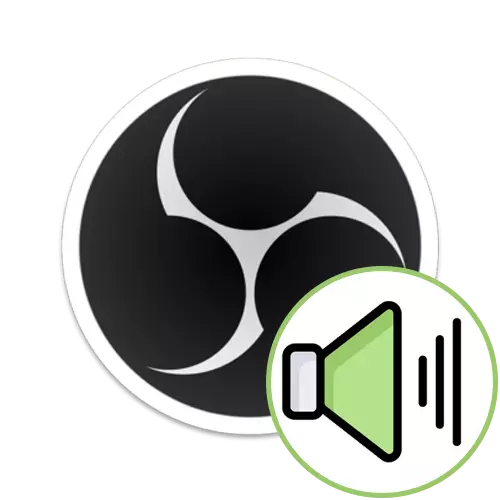
Fil-qafas ta 'dan l-artikolu, aħna se tgħidilna biss dwar il-konfigurazzjoni b'mod korrett apparati daqq fl-obs. Jekk inti interessat fl-editjar tal-parametri tal-mikrofonu, aħna jagħtuk parir biex tiffamiljarizza ruħek ma 'artiklu tematiku ieħor fuq il-websajt tagħna, fejn issib ir-rqaq kollha ta' dan il-kompitu.
Aqra iktar: Issettjar tal-Mikrofonu fl-Obs
Pass 1: Agħżel apparat tal-logħob
Konvenzjonalment, il-profil huwa diġà kkonfigurat biex jinqabad ħoss mill-apparat ta 'daqq ewlieni, madankollu, jekk il-parametri tas-sistema operattiva jvarjaw mill-Obs Meħtieġa jew għandek bżonn iżżid sorsi multipli tal-qbid tal-ħoss f'daqqa, ser ikollok bżonn tispeċifikahom fil-programm innifsu qabel ma tipproċedi bis-settings.
- Bħala l-parametru prinċipali, iċċekkja l-apparat ta 'inadempjenza magħżula li għalih tmur "Settings".
- Iftaħ it-taqsima "Audio" u tespandi l-lista mill- "awdjo mid-desktop" u "awdjo mid-desktop 2". Fil-lista, sib it-tagħmir użat biex jisma 'l-ħoss fuq il-kompjuter. It-tieni lista hija meħtieġa jekk hemm bosta moniters għal PC u kollha kemm huma jiġu attivati meta tirrekordja.
- Qabel ma toħroġ, tinsiex tapplika bidliet, peress li inkella se jkunu ssettjati mill-ġdid.
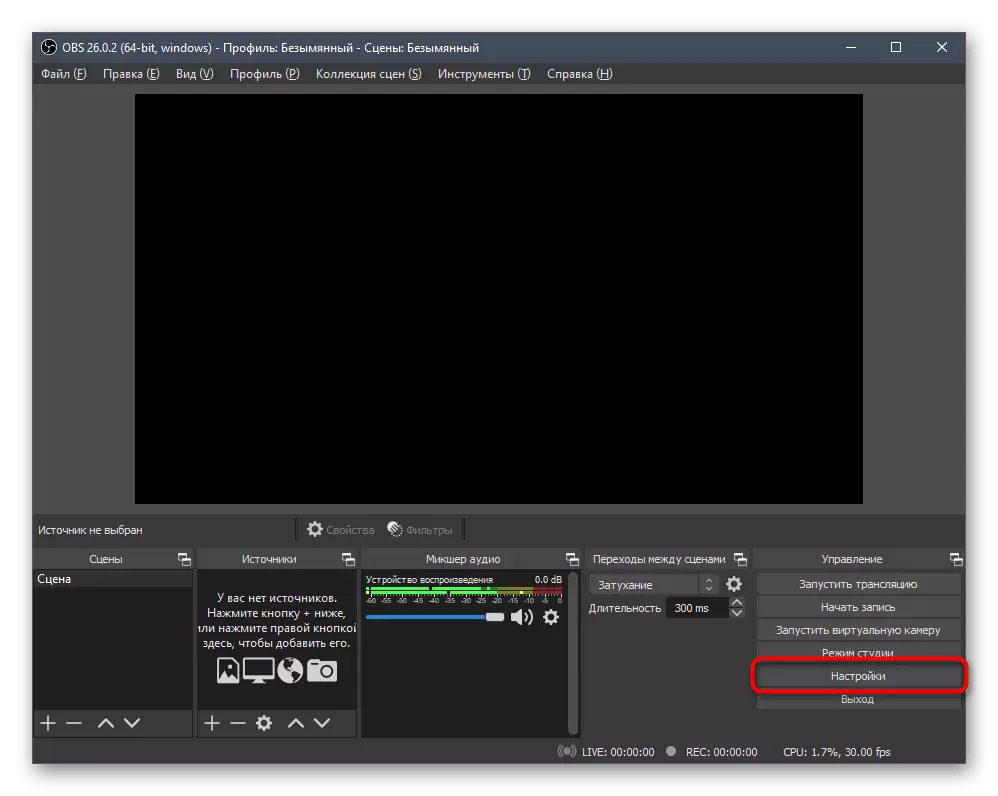
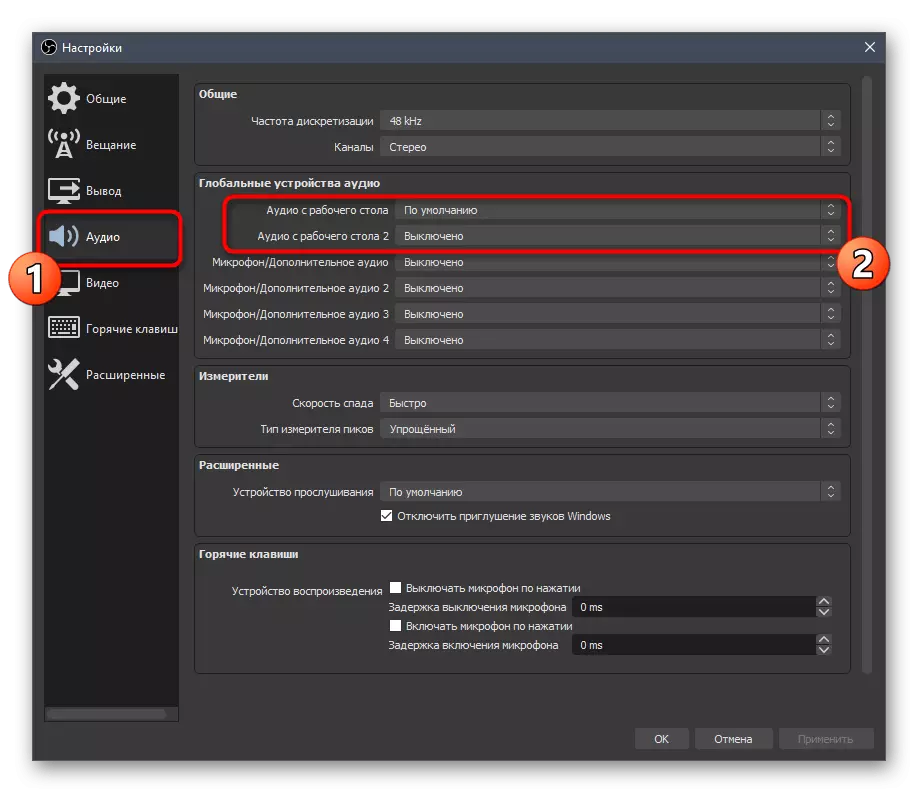
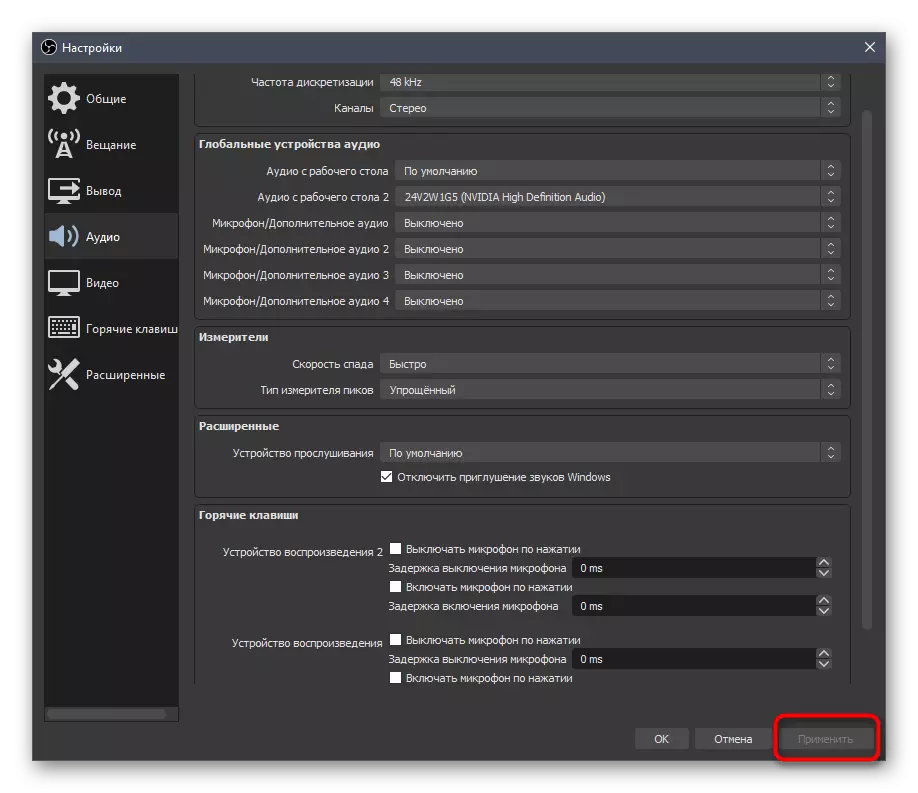
Għalhekk, inti tispeċifika taħlita ta 'żewġ sorsi awdjo prinċipali li għandhom jiġu mmonitorjati u permessi li jiġi kkonfigurat permezz tal-menu prinċipali. Jekk is-sorsi huma aktar jew għandhom bżonn ta 'setup speċjali, jużaw l-istruzzjonijiet li ġejjin għaż-żieda tagħhom.
Pass 2: Iż-żieda ta 'sorsi ta' daqq
Huwa pjuttost rari, imma hemm sitwazzjonijiet meta l-utent se juża diversi apparati ta 'daqq f'daqqa fuq il-kompjuter tiegħu u kull wieħed għandu jinqabad minn Obs. Biex tispeċifikahom kif ġie muri hawn fuq mhux dejjem konvenjenti, u għalhekk jiftaħ il-ħila li żżid sors:
- Fil- "sorsi" blokk, ikklikkja l-buttuna ma 'plus biex tiftaħ il-lista ta' apparat disponibbli.
- Hemm isibu l- "Qbid tal-Output Audio Stream" u kklikkja fuqha biex tagħżel.
- Oħloq sors ġdid jew żid wieħed li diġà ġie speċifikat qabel.
- Meta toħloq ġdida fil-lista drop-down, l-apparat użat huwa magħżul, u m'hemm l-ebda parametru ieħor issettjat minn qabel.
- Wara li żżid is-sorsi kollha jintwerew fl-istess blokka, u tista 'tipproċedi biex teditjahom.
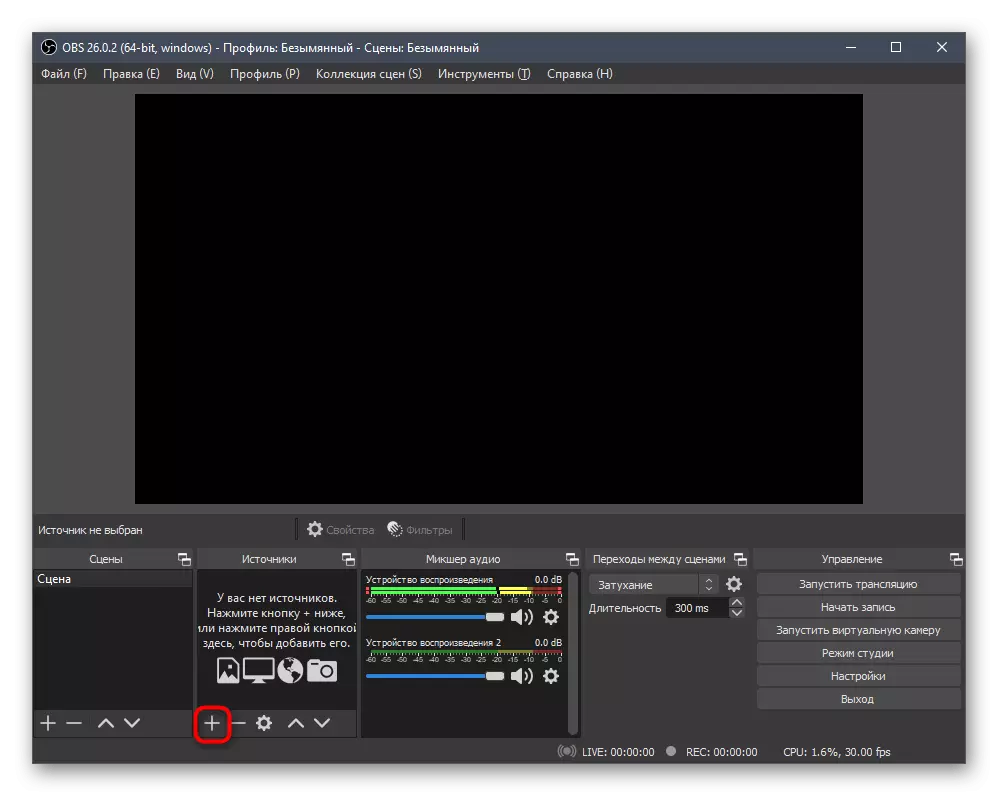
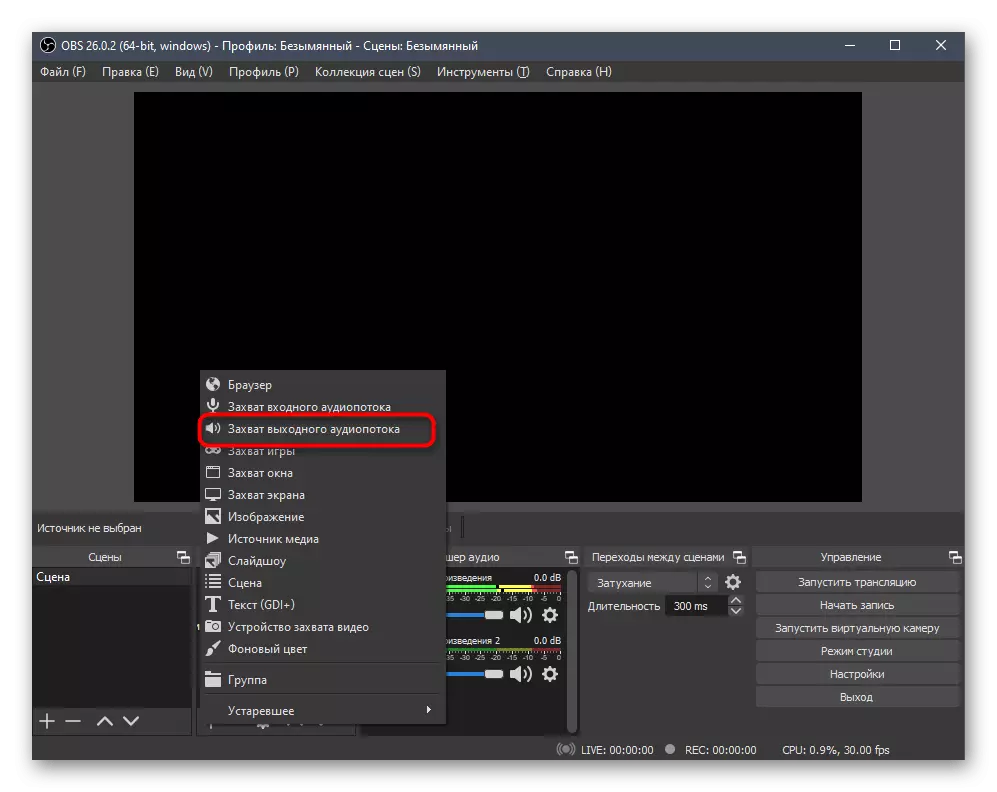
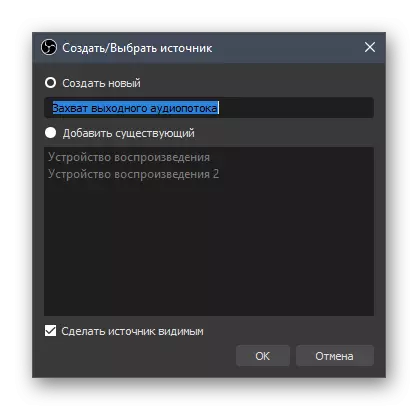
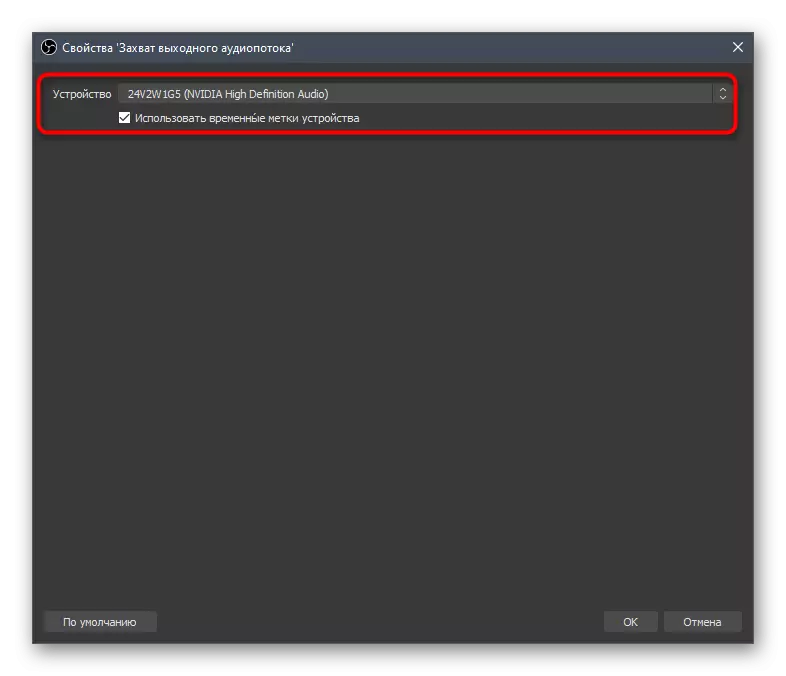
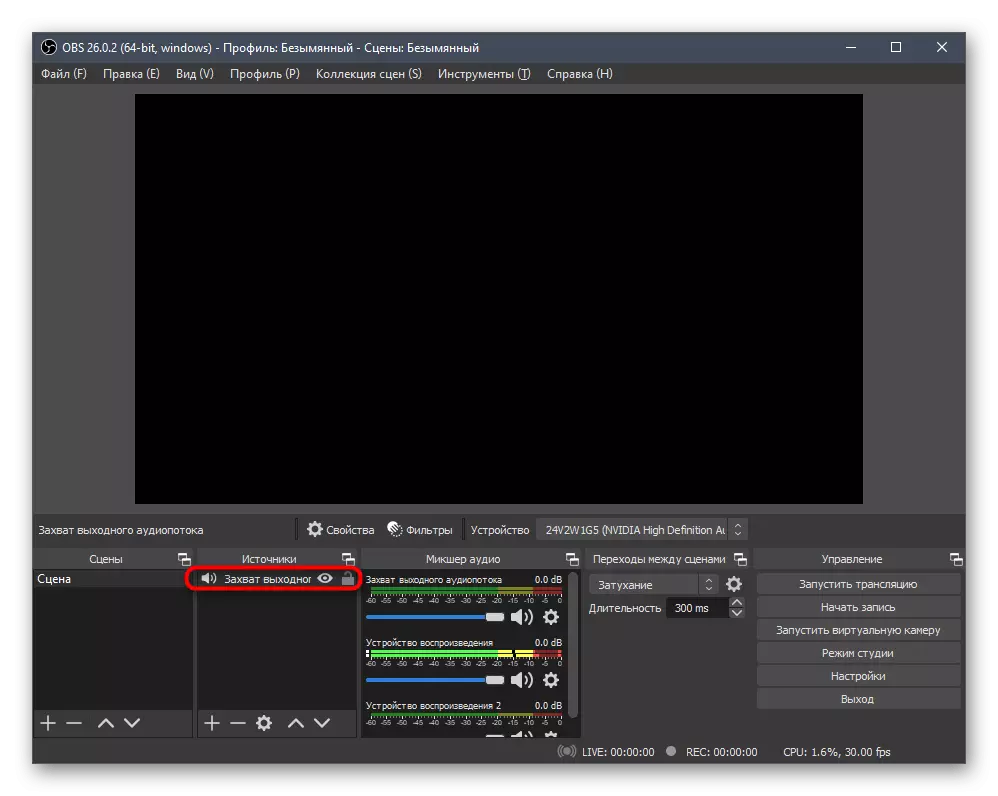
Pass 3: Ġestjoni tal-Mixer
Il-proċess ewlieni tal-issettjar tal-ħoss kemm qabel ir-reġistrazzjoni u matul dan huwa magħmul bl-użu tal- "mixer tal-awdjo" - għodda separata murija fit-tieqa prinċipali Obs. Nissuġġerixxu li tiffamiljarizza ruħek mat-tliet funzjonijiet ewlenin, u mbagħad ejja nitkellmu dwar l-iffissar dettaljat ta 'wieħed minnhom.
- Il-screenshot li ġej juri l-mixer innifsu u strixxi kkuluriti, li juru kif il-ħoss issa jinqabad minn kull apparat konness. Għal kull wieħed minnhom hemm pum tal-volum separat u buttuna li tippermettilek itfi l-ħoss.
- Meta tagħfas buttuna fil-forma ta 'tagħmir, tiftaħ lista b'karatteristiċi addizzjonali. Allura tista 'tissettja l-lock volum, semmi mill-ġdid l-apparat, ibdel il-post jew taħbi.
- Jekk tiftaħ it-tieqa "Properties Audio Avvanzata", tista 'tmexxi malajr il-funzjonijiet bażiċi kollha ta' kull apparat, inkluż is-sinkronizzazzjoni tagħha, smigħ u binarji attivi għar-reġistrazzjoni.
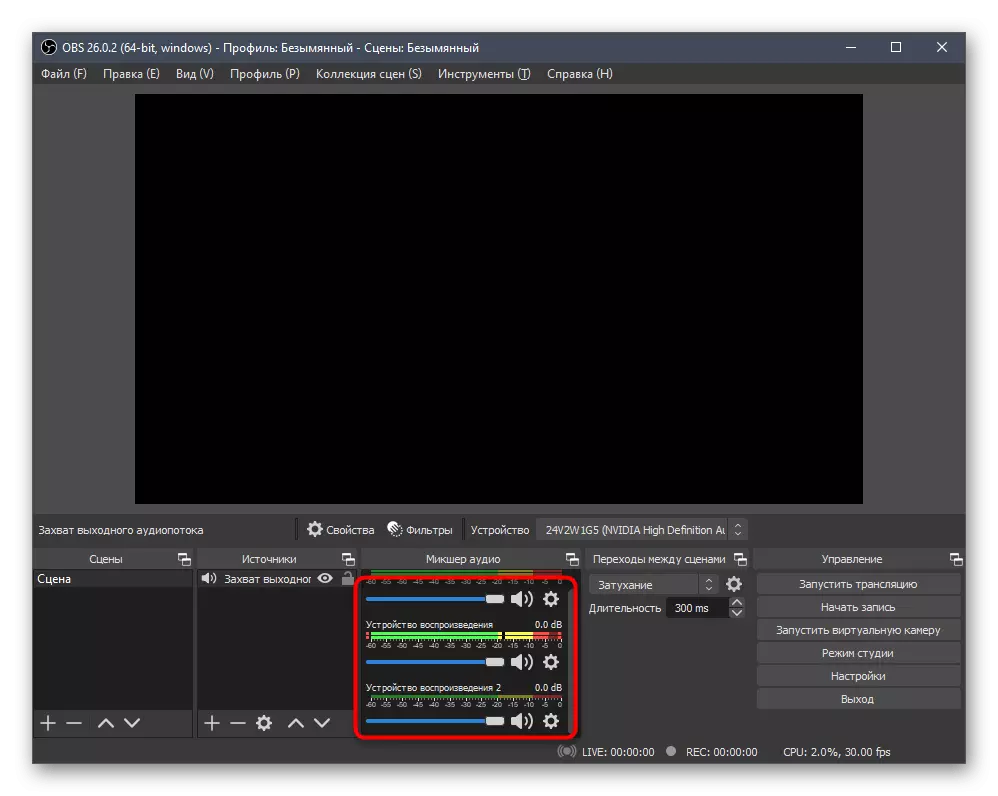
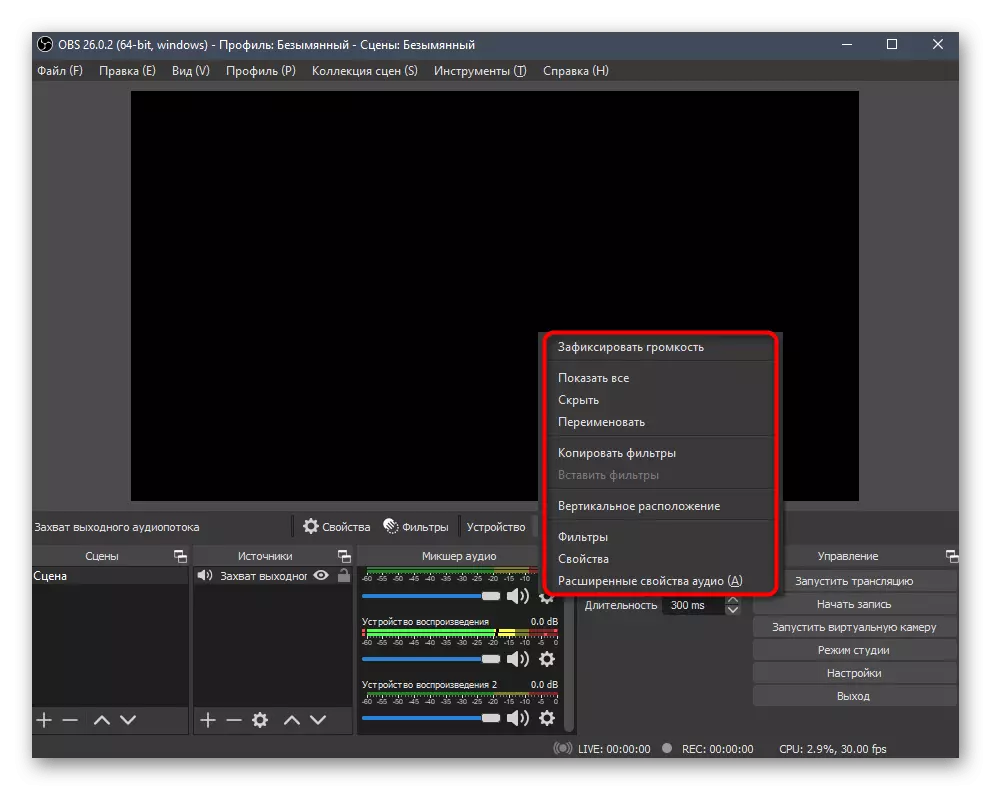
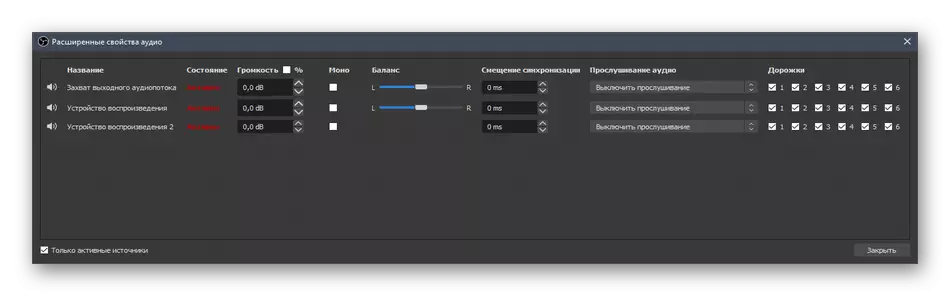
Uża dawn il-karatteristiċi kollha qabel tibda r-rekord ewlieni, b'mod parallel iċċekkjar tal-bidliet. Waqt ix-xandira diretta, tinsiex li kwalunkwe sors jista 'jitfi jew jaġġusta l-volum tiegħu kif ikun meħtieġ.
Pass 4: Applikazzjoni ta 'filtri
Ix-xogħol bil-filtri huwa deskritt f'aktar dettall fl-artiklu dwar il-konfigurazzjoni tal-mikrofonu, ir-referenza li aħna diġà ħallew hawn fuq. Għal apparati daqq, dawn il-funzjonijiet rarament jintużaw u l-biċċa l-kbira ta 'spiss huma miżjuda VST-plugins ta' parti terza, għalhekk aħna se nanalizzaw fil-qosor il-menu tal-immaniġġjar tal-filtru.
- Biex tmur fit-tieqa bil-parametri, agħfas l-istess buttuna fil- "mixer Audio" u agħżel "Filtri".
- Ikklikkja fuq il-plus biex jidhru lista ta 'filtri disponibbli.
- Diġà bl-isem tagħhom, jista 'jinftiehem li kważi kollha kemm huma jappartjenu għat-tagħmir biex jaqbdu ħoss, imma xi kultant jistgħu jkunu utli u meta jilagħbu.
- VST-plugins se jkunu konnessi separatament skond l-istruzzjonijiet fuq is-sit, minn fejn tniżżilhom, u l-filtri li fadal huma kkontrollati billi ċċaqlaq il-sliders li jidhru wara li jżidu l-filtru innifsu.

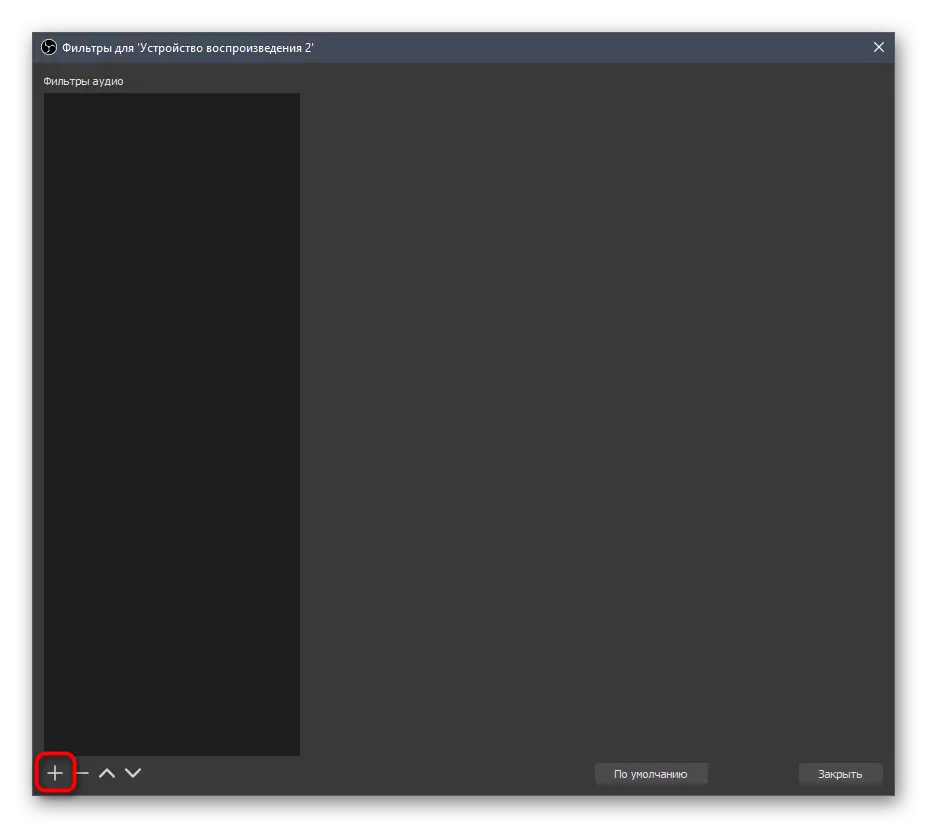
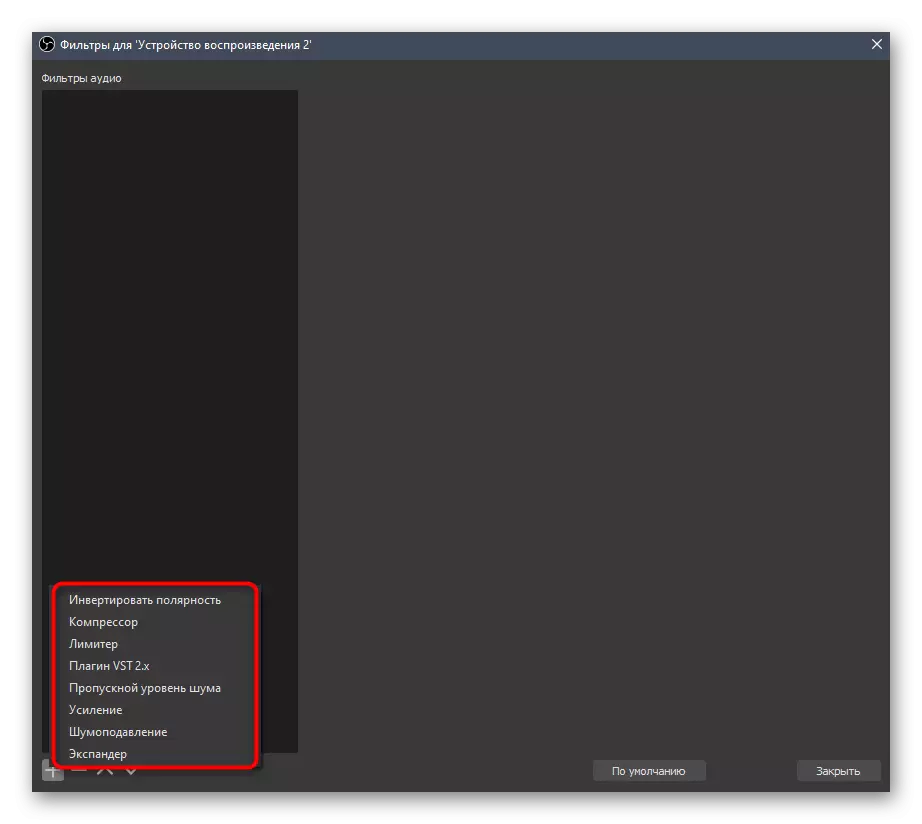
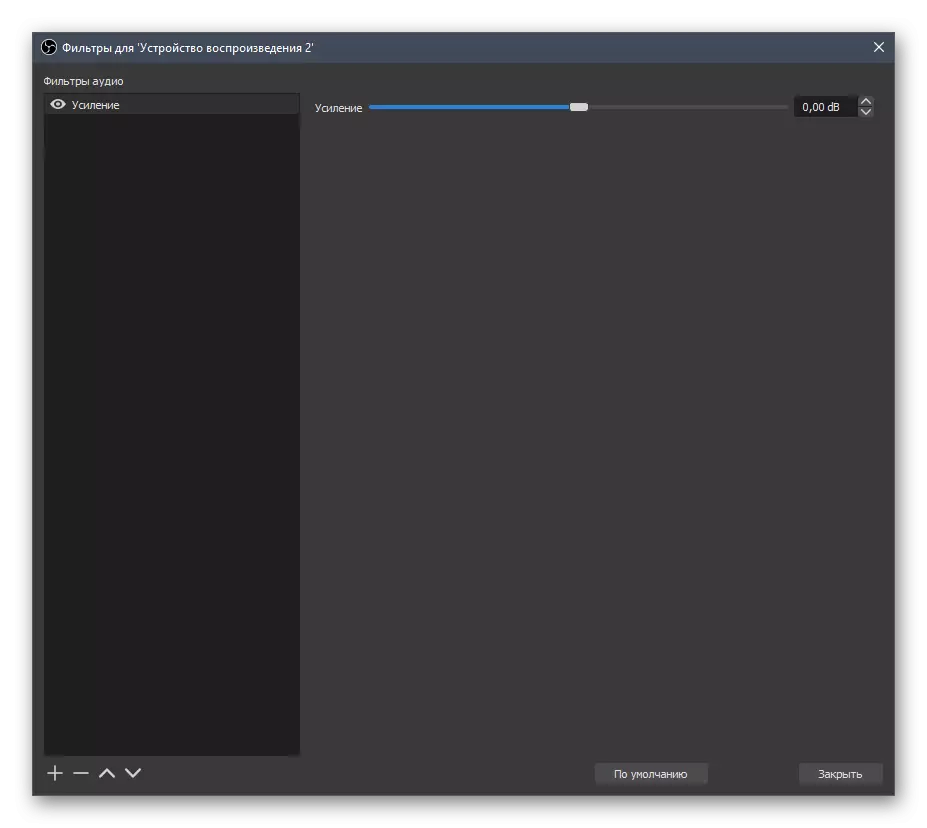
Pass 5: Avvanzata Awdjo Settings
B'kollox, ikkunsidraw ftit iktar parametri preżenti f'Obs, li jistgħu jkunu utli meta twaqqaf il-ħoss. Huma fil-menus differenti bil-parametri, u għalhekk sempliċement miġburahom f'imġiba waħda, u tista 'biss teditja lil dawk li tqis li hu meħtieġ.
- Fil-menu prinċipali, agħfas "Settings".
- Oqgħod attent għall-parametri ġenerali fit-taqsima "Audio". Dan jinkludi l-frekwenza tal-kampjunar u l-kanali użati. Kull wieħed minn dawn l-oġġetti huwa editjat fid-diskrezzjoni tiegħu stess.
- Hawn taħt huma funzjonijiet viżwali biex jibdlu l-indikaturi tal-miter billi jagħżlu l-veloċità tat-tnaqqis u t-tip ta 'dehra tal-qċaċet.
- Taħt dan il-blokk huwa "estiż", fejn tagħżel l-apparat ta 'smigħ meta tissorvelja l-ħoss u tiddeċiedi jekk itfi t-twieqi mutu.
- Ċwievet sħan għall-parti l-kbira jappartjenu biss għall-mikrofonu, li jippermettilek li tintefa meta tiġi ppressata.
- Sussegwentement, mur fit-taqsima "Output" fejn taqleb immedjatament għal modalità "Avvanzata".
- Fiha, iftaħ it-tab "Audio" u iddeċiedi kemm binarji u li fihom bitrate int se tirrekordja. Kull wieħed minnhom jista 'jiġi assenjat isimhom biex ma jitħawwadx.
- Ċaqlaq għat-tab "Rekord" u immarka l-binarji li għandhom ikunu attivi.